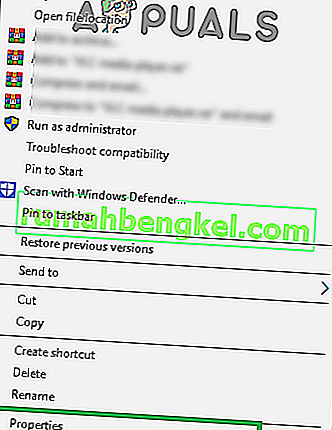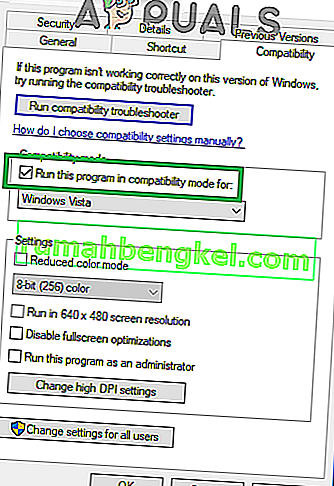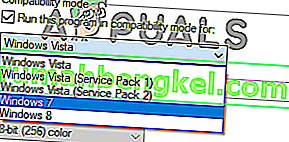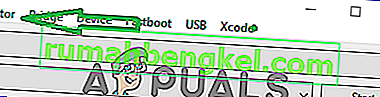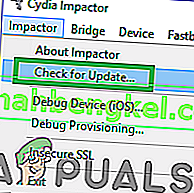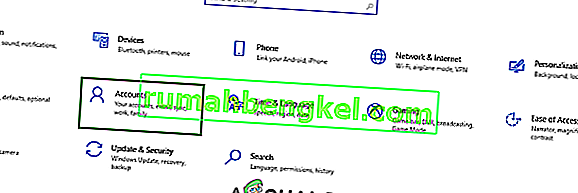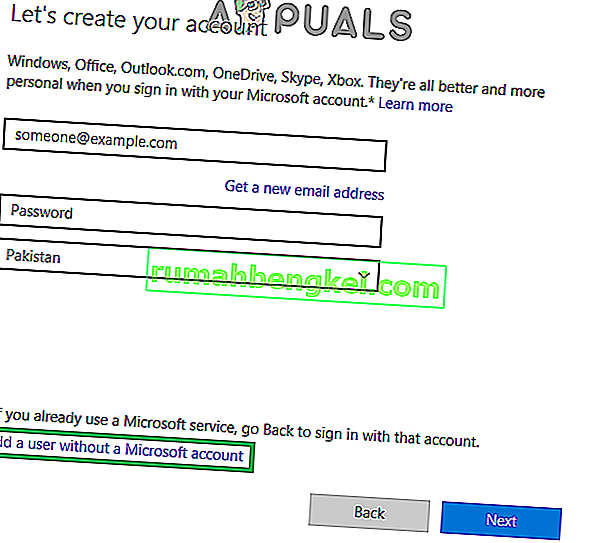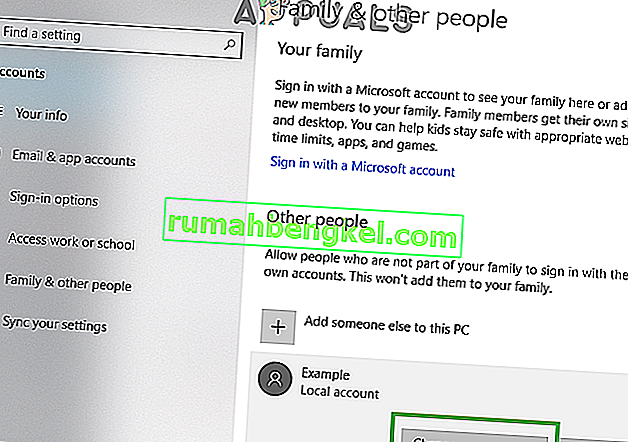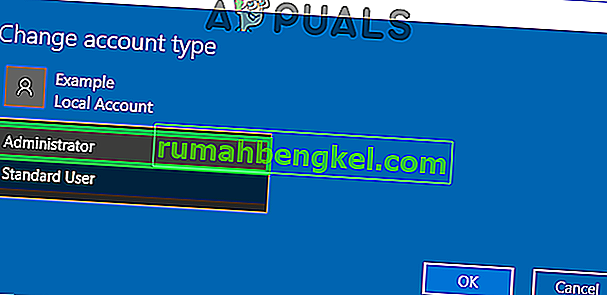Cydia Impactor هي أداة واجهة مستخدم رسومية تم تطويرها للعمل مع الأجهزة المحمولة. تُستخدم الأداة في الغالب لتشغيل ملفات IPA على ملفات iOS و APK. يمكن استخدام الأداة مع أنظمة التشغيل Windows و Mac و Linux. يحتوي IOS و Android على بروتوكولات أمان لا تسمح للمستخدمين بتجاهل بعض IPAs و APK لذلك ، يتم استخدام Cydia Impactor كمرور لهذه البروتوكولات.

ومع ذلك ، فقد ظهرت مؤخرًا الكثير من التقارير عن المستخدمين غير القادرين على استخدام البرنامج مع أنظمة التشغيل Windows و Linux و Mac. في هذه المقالة ، سنناقش بعض الأسباب التي أدت إلى حدوث هذا الخطأ ونزودك بحلول قابلة للتطبيق لضمان القضاء التام على المشكلة.
ما الذي يمنع Cydia Impactor من العمل؟
هناك العديد من الأسباب التي يمكن أن تمنع التطبيق من العمل وبعض الأسباب الأكثر شيوعًا مذكورة أدناه:
- الامتيازات الإدارية: يتطلب البرنامج امتيازات إدارية لإكمال إجراءات معينة تتطلب إذن مسؤولي الجهاز. إذا لم يتم منح الامتيازات الإدارية ، فقد لا تعمل عناصر معينة من البرنامج بشكل صحيح.
- التوافق: في بعض الحالات ، يمكن أن يتسبب البرنامج في تعارض مع نظام التشغيل Windows 10 مما قد يمنعه من التشغيل بشكل صحيح. لحسن الحظ ، يوفر نظام التشغيل دعم التوافق للإصدارات القديمة من نظام التشغيل.
- قديم: يتم استخدام البرنامج لأغراض لا يتغاضى عنها منشئو IOS و Android. لهذا السبب ، تقريبًا بعد كل تحديث أمني للهاتف المحمول ، يُحظر استخدام برنامج Cydia Impactor. ومع ذلك ، يقوم مطورو البرنامج بإصدار تحديثات جديدة لبرنامج Cydia Impactor والتي تسمح للمستخدمين بالمرور عبر هذه الحواجز الأمنية.
- حساب Microsoft: إذا قمت بتسجيل الدخول إلى الكمبيوتر باستخدام حساب Microsoft ، فقد لا يعمل برنامج Cydia Impactor لأنه عندما تقوم بتسجيل الدخول باستخدام حساب Microsoft ، يتم حظر بعض الأنشطة التي تمثل خرقًا أمنيًا وقد يكون Cydia Impactor أحد هذه الأنشطة.
الآن بعد أن أصبح لديك فهم أساسي لطبيعة المشكلة ، سننتقل إلى الحلول. تأكد من محاولة تنفيذ هذه الحلول بالترتيب المحدد الذي تم توفيرها به.
الحل 1: منح الامتيازات الإدارية
إذا لم يتم منح الامتيازات الإدارية ، فقد لا تعمل عناصر معينة من البرنامج بشكل صحيح. لذلك ، في هذه الخطوة ، سنوفر الامتيازات الإدارية للبرنامج. من أجل هذا:
- انتقل إلى دليل تثبيت البرنامج.
- انقر بزر الماوس الأيمن فوق الملف التنفيذي للبرنامج الذي تستخدمه لتشغيله وحدد " خصائص ".
- انقر على " التوافق علامة التبويب" والتحقق من " تشغيل كمسؤول " مربع.
- انقر فوق " تطبيق " ثم " موافق "
- قم بتشغيل التطبيق وتحقق لمعرفة ما إذا كانت المشكلة قائمة.

الحل 2: تغيير إعدادات التوافق
في بعض الحالات ، يمكن أن يتسبب البرنامج في حدوث تعارض مع نظام التشغيل Windows 10 مما قد يمنعه من التشغيل بشكل صحيح. لذلك ، في هذه الخطوة ، سنقوم بتغيير إعدادات تشغيل البرنامج لتشغيله في وضع التوافق لنظام تشغيل أقدم. من أجل هذا:
- انتقل إلى دليل تثبيت البرنامج.
- الحق - انقر على تنفيذ التي تستخدمها لإطلاق البرنامج واختر " خصائص "
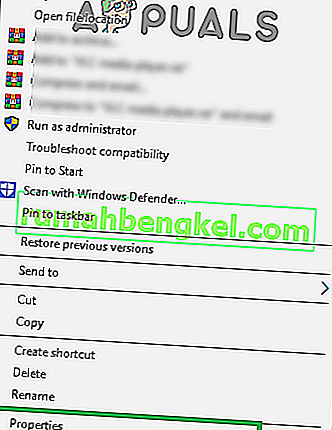
- انقر على " التوافق علامة التبويب"، تحقق من " تشغيل هذا البرنامج في وضع التوافق ل " مربع وانقر على القائمة المنسدلة.
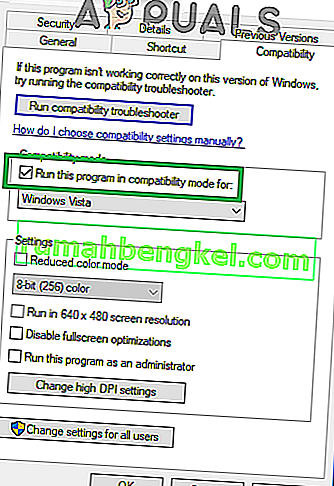
- حدد " Windows 7 " من قائمة الخيارات ، انقر فوق " تطبيق " ثم " موافق ".
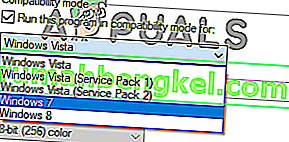
- قم بتشغيل البرنامج وتحقق لمعرفة ما إذا كانت المشكلة قائمة.
الحل 3: التحقق من وجود تحديثات
لكي يعمل البرنامج بشكل صحيح مع الإصدارات الأحدث من IOS و Android ، يجب تحديثه إلى أحدث إصدار. لذلك ، في هذه الخطوة ، سنقوم بالتحقق لمعرفة ما إذا كان المطور قد أصدر تحديثًا للبرنامج. من أجل هذا:
- افتح تطبيق Cydia Impactor على سطح المكتب وانقر على " Impactor " في الجزء العلوي الأيسر من النافذة.
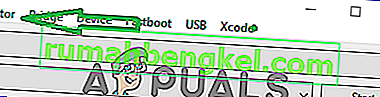
- انقر فوق الزر " التحقق من وجود تحديثات " لبدء الفحص.
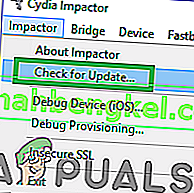
- إذا كانت هناك أي تحديثات متاحة ، فسيتم تنزيلها وسيُطلب منك تثبيتها.
- بعد التحديث ، حاول تشغيل البرنامج وتحقق لمعرفة ما إذا كانت المشكلة قائمة.
الحل 4: تغيير حساب Windows 10
عندما تقوم بتسجيل الدخول باستخدام حساب Microsoft ، يُحظر القيام ببعض الأنشطة التي تمثل خرقًا أمنيًا. حتى إذا لم تقم بتسجيل الدخول إلى حساب Microsoft ، فأنت تستخدم فقط حسابًا غير متصل بالإنترنت ، ويواجه البرنامج أحيانًا خطأ حيث يتوقف عن العمل لحساب معين على جهاز الكمبيوتر. لإصلاح ذلك:
- انقر على " قائمة ابدأ زر" وحدد " إعدادات " رمز.
- داخل الإعدادات ، انقر فوق الزر " حسابات ".
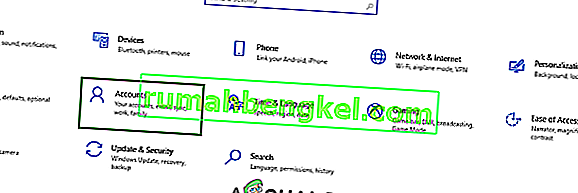
- اختر من " الأسرة وأشخاص آخرين " من اليسار جزء و انقر على " أضف شخص آخر لهذا الكمبيوتر ".

- انقر فوق الخيار " ليس لدي معلومات تسجيل دخول هذا الشخص " وحدد الإعداد " إضافة مستخدم بدون حساب Microsoft ".
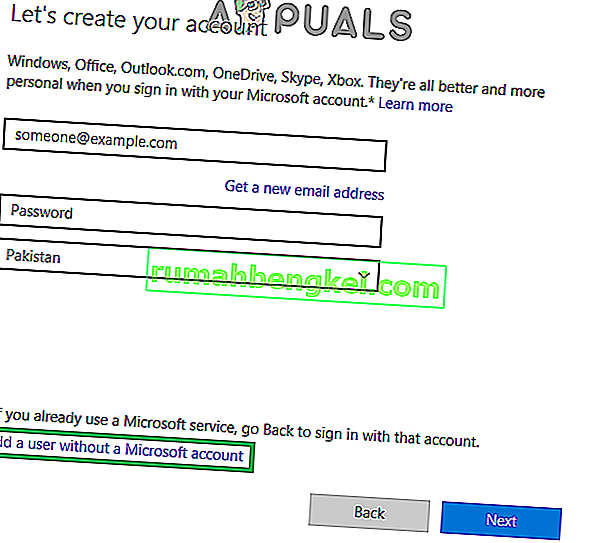
- أدخل في أوراق اعتماد الحساب الذي تريد إنشاء و انقر على " التالي ".
- بمجرد إنشاء الحساب، انقر على حساب وحدد " تغيير الحساب نوع" الخيار.
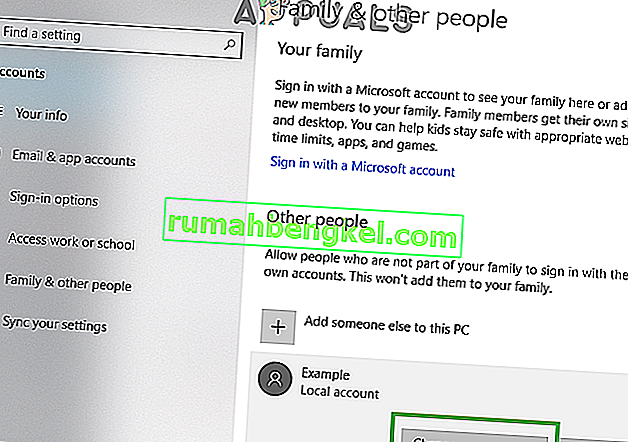
- انقر على القائمة المنسدلة وحدد " المسؤول " من الخيارات.
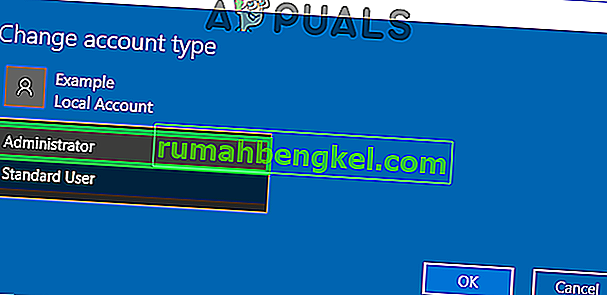
- انقر فوق " موافق " وقم بتسجيل الخروج من الحساب الحالي .
- التوقيع - في ل جديد حساب ، تشغيل تطبيق و تحقق لمعرفة ما إذا كانت المشكلة مازالت مستمرة.